Access ataskaitos yra puikus būdas peržiūrėti arba spausdinti apibendrintus duomenis iš duomenų bazės, nes informaciją galite rodyti pageidaujamu išsamumo lygiu ir keliais formatais. Ataskaita padalyta į sekcijas ir įterpus puslapio lūžį galima pradėti naują puslapį sekcijoje.
Sužinokite čia, kaip įterpti ir pašalinti puslapio lūžio valdiklį ir kaip priversti puslapio lūžį sugrupuotoje ataskaitoje.
Apžvalga
Kadangi Access ataskaitos duomenys apdorojami po vieną įrašą, ataskaitos peržiūra dizaino rodinyje padeda nurodyti, kaip rodoma kiekviena eilutė. Kai naudojate spaudinio peržiūrą, galite matyti, kaip ataskaita bus rodoma arba išspausdinta. Jei norite, galite padidinti mastelį, kad priartintumėte detales.
Šioje lentelėje išvardytos ataskaitos sekcijos ir puslapio rodymas įterpiant puslapio lūžius:
|
Įdėti puslapio lūžio valdiklį į šią sekciją |
Jei norite, kad būtų rodomas naujas puslapis |
|
Ataskaitos antraštė |
Ataskaitos pradžia. Naudojamas tituliniam puslapiui. |
|
Puslapio antraštė |
Kiekvieno ataskaitos puslapio viršus. |
|
Grupės antraštė |
Prieš pirmą grupės įrašą. |
|
Išsami informacija |
Spausdina kiekvieną ataskaitos įrašą. |
|
Grupės poraštė |
Po paskutinio įrašo grupėje. |
|
Puslapio poraštė |
Kiekvieno ataskaitos puslapio apačioje. |
|
Ataskaitos poraštė |
Ataskaitos pabaigoje. |
Įterpti puslapio lūžio valdiklį
Puslapio lūžį galite įterpti į kitas sekcijas, o ne ataskaitos puslapio antraštės ir puslapio poraštės sekcijas.
Pavyzdžiui, norėdami spausdinti ataskaitos antraštinį puslapį atskirame puslapyje, po valdikliais, kuriuos norite matyti tituliniame puslapyje, perkelkite puslapio lūžį į sekciją Ataskaitos antraštė. Toliau pateiktame pavyzdyje puslapio lūžio valdiklis yra tarp antraštės ir aprašo teksto lauko.

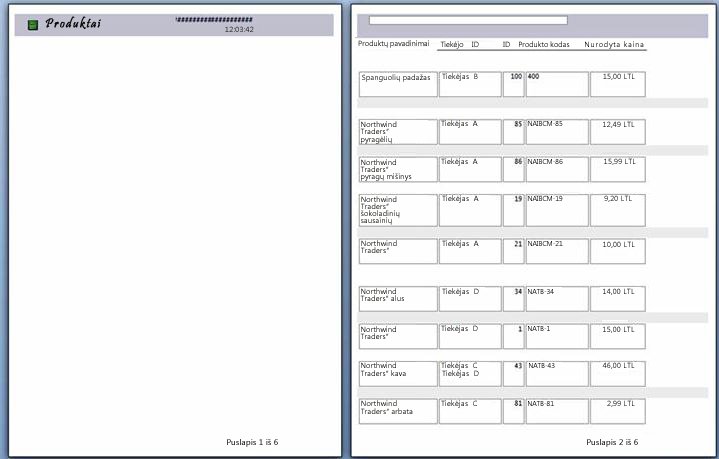
Atkreipkite dėmesį, kad pirmajame puslapyje rodoma tik antraštė, o aprašas kartu su įrašais rodomas kitame puslapyje.
Puslapio lūžio įterpimas
-
Atidarykite ataskaitą dizaino rodinyje.
-
Skirtuko Dizainas grupėje Valdikliai spustelėkite Įterpti puslapio lūžį.
-
Spustelėkite vietą, kurioje norite įterpti puslapio lūžio valdiklį. Access nurodo puslapio lūžį su trumpa eilute kairiajame ataskaitos krašte.
Pastaba: Perkelkite puslapio lūžio valdiklį į ataskaitą virš arba po esamu valdikliu, kad išvengtumėte duomenų skaidymo tame valdiklyje.
Puslapių lūžius galima peržiūrėti spaudinio peržiūroje, bet ne ataskaitos rodinyje arba maketo rodinyje.
Puslapio lūžio šalinimas
-
Pasirinkite puslapio lūžio valdiklį, tada paspauskite klavišą Delete.
Sugrupuotos ataskaitos parametro Kurti naują puslapį naudojimas
Kai kurie ataskaitų dizainai geriausiai rodomi, kai kiekviena grupė pradedama naujame puslapyje. Šį formatą galite sukurti naudodami ypatybę Versti naują puslapį, kad kiekvieną kartą pakeitus grupės reikšmę būtų daromas puslapio lūžis.
Force New Page property settings
|
Ypatybės Naujas puslapis parametras |
Rodyti rezultatą |
|
Nėra |
(numatytasis parametras) Priverstinio puslapio lūžio nėra. |
|
Prieš sekciją |
Pradedamas dabartinės sekcijos spausdinimas nuo naujo puslapio viršaus, kai yra nauja grupė. |
|
Po sekcijos |
Pradedamas kitos sekcijos spausdinimas nuo naujo puslapio viršaus, kai yra nauja grupė. |
|
Prieš & Po |
Pradeda spausdinti dabartines ir kitas sekcijas naujame puslapyje, kai yra grupė. |
Patarimas: Prieš įtraukdami priverstinio puslapio lūžį į grupes, apsvarstykite, ar ataskaitos dizainas gali geriau veikti su nauja grupe, kuri prasideda naujame puslapyje.
Norėdami sugrupuoti ataskaitą, atidarykite ataskaitą dizaino rodinyje, dešiniuoju pelės mygtuku spustelėkite stulpelį, kuriame norite grupuoti, tada spustelėkite Grupuoti.
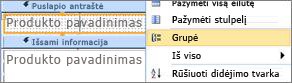
Taikant grupavimą, Access perkelia grupavimo lauką į kairiausią stulpelį ir sugrupuoja likusius stulpelius pagal tą stulpelį. Kai kuriais atvejais Access taip pat įtraukia bendrąją sumą į ataskaitos poraštės sekciją.
Jei norite priverstinai sukurti naują puslapį

-
Atidarykite sugrupuotą ataskaitą dizaino rodinyje ir spustelėkite bet kurioje kategorijos antraštės vietoje.
-
Jei ypatybių lapas dar nematomas, spustelėkite F4, kad jis būtų rodomas,
-
YpatybėjeKurti naują puslapįišplečiamajame sąraše spustelėkite tinkamą parinktį.
Priverstinio puslapio lūžio šalinimas
-
Dešiniuoju pelės mygtuku spustelėkite kategorijos antraštę, tada spustelėkite Ypatybės.
-
Ypatybėje Kurti naują puslapį spustelėkite išplečiamąjį sąrašą ir pasirinkite Nėra.










